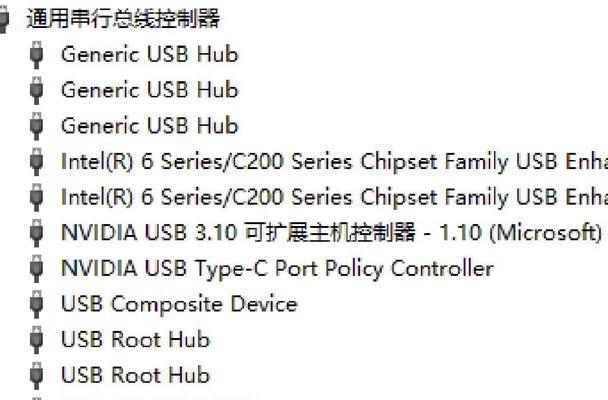在使用电脑的过程中,我们可能会遇到U盘不显示的情况,这给我们带来了不便和困扰。本文将介绍如何解决U盘不显示的问题,并帮助你恢复丢失的数据。
一:检查U盘连接
检查U盘是否正确连接到电脑上。确保U盘插口没有松动,尝试更换不同的USB插槽进行连接。
二:检查设备管理器
打开设备管理器,查看“磁盘驱动器”一栏中是否有未知设备或黄色感叹号标志。如果有,说明U盘驱动可能存在问题。
三:更新或重新安装驱动程序
右键点击出现问题的设备,选择“更新驱动程序”或“卸载设备”。如果选择更新驱动程序,系统将自动尝试从互联网上下载并安装最新驱动。如果选择卸载设备,在重新插入U盘后,系统会重新安装驱动。
四:尝试使用其他电脑
如果在其他电脑上U盘可以正常显示,说明问题可能出现在你的电脑上。尝试在其他电脑上使用U盘,以确定是U盘本身的问题还是电脑的问题。
五:使用磁盘管理工具
打开磁盘管理工具,查看U盘是否被识别但未分配驱动器号。右键点击U盘,选择“更改驱动器号和路径”,然后分配一个可用的驱动器号。
六:检查U盘文件系统
使用磁盘管理工具检查U盘的文件系统是否正常。如果文件系统损坏,可能导致U盘不显示。在磁盘管理工具中右键点击U盘,选择“格式化”,并选择一个合适的文件系统进行格式化。
七:使用数据恢复软件
如果以上方法都无法解决问题,你可以尝试使用数据恢复软件来恢复丢失的数据。这些软件可以扫描并找回被删除或丢失的文件。
八:备份重要数据
为了避免数据丢失,建议定期备份重要数据。将数据存储在多个地方,如云存储服务或外部硬盘。
九:防止物理损坏
避免将U盘暴露在极端温度、湿度或压力下,这可能导致物理损坏并影响数据的读取。
十:杀毒软件扫描
有时,U盘无法显示是由于病毒感染所致。使用可靠的杀毒软件对U盘进行全面扫描,以确保没有病毒。
十一:修复U盘引导记录
如果U盘的引导记录损坏,可能导致U盘无法显示。可以使用修复引导记录的工具来解决这个问题。
十二:清除注册表错误
有时,注册表错误可能导致U盘不显示。使用可靠的注册表清理工具来清除无效的注册表项,并修复相关问题。
十三:联系专业人士
如果你尝试了以上所有方法仍然无法解决问题,那么可能需要寻求专业的技术支持。联系电脑维修专家或数据恢复专家,以获取进一步的帮助。
十四:保持耐心
解决U盘不显示的问题可能需要一些时间和耐心。尝试不同的方法,并逐步排除可能的问题,最终你有可能成功恢复数据。
十五:
在遇到U盘不显示的问题时,我们可以通过检查连接、更新驱动程序、使用磁盘管理工具、尝试其他电脑和使用数据恢复软件等方法解决问题。同时,定期备份重要数据和保护U盘免受物理损坏也是非常重要的。如果问题依然无法解决,可以寻求专业人士的帮助。记住要保持耐心,不放弃,最终你有可能成功恢复丢失的数据。